Διαφήμιση
 Τον περασμένο μήνα υπογραμμίσαμε το Pixelpost, έναν πολύ ικανό και εύκολο στη χρήση (αν είναι ελαφρώς ξεπερασμένο) μηχανισμό φωτολογικής καταγραφής. Παρά το γεγονός ότι είναι ένα φανταστικό μικρό freebie, αρκετοί αναγνώστες ήρθαν σε επαφή για να μας πουν πόσο υπέροχο είναι το Zenphoto.
Τον περασμένο μήνα υπογραμμίσαμε το Pixelpost, έναν πολύ ικανό και εύκολο στη χρήση (αν είναι ελαφρώς ξεπερασμένο) μηχανισμό φωτολογικής καταγραφής. Παρά το γεγονός ότι είναι ένα φανταστικό μικρό freebie, αρκετοί αναγνώστες ήρθαν σε επαφή για να μας πουν πόσο υπέροχο είναι το Zenphoto.
Αρχικά χρησιμοποίησα Zenphoto πριν από λίγα χρόνια, και αμέσως παρατήρησα ότι το έργο έχει ξεπηδήσει από τότε. Θα εξετάσω την έκδοση 1.4.0.2 σε αυτό το άρθρο, η οποία κατά τη στιγμή της σύνταξης βγήκε μόνο για μερικές εβδομάδες. Εάν δεν θα μπορούσατε να είστε πιο άρρωστοι Flickr και φανταστείτε να φιλοξενήσετε τη δική σας σκληρή δουλειά και μετά μπείτε μέσα
Εγκαθιστώ
Όπως το Pixelpost, το ZenPhoto έχει σχεδιαστεί για να λειτουργεί σε διακομιστή ιστού και θα χρειαστείτε το δικό σας πακέτο φιλοξενίας για εγκατάσταση. Θα χρειαστείτε έναν διακομιστή Apache με PHP έκδοση 5.2 ή νεότερη και MySQL 5 ή καλύτερη. Από την έκδοση 2.0 είναι πλέον δυνατή η χρήση βάσεων δεδομένων PostgreSQL και SQLite.
Η διαδικασία εγκατάστασης είναι μια αρκετά ανώδυνη εμπειρία και αυτή που υπερηφανεύεται το Zenphoto. Μπορείτε να κατεβάσετε την τελευταία έκδοση από
την αρχική σελίδα σε .ZIP ή .TAR.GZ Πώς να μεταγλωττίσετε και να εγκαταστήσετε αρχεία TAR GZ & TAR BZ2 στο Ubuntu Linux Διαβάστε περισσότερα μορφή. Μόλις κατεβάσετε (είναι περίπου 6MB συμπιεσμένο) εξαγάγετε το φάκελο σε μια θέση στον σκληρό σας δίσκο.
Τώρα ανεβάστε το φάκελο που μόλις εξαγάγατε στην επιθυμητή τοποθεσία στον διακομιστή ιστού σας. Εάν ανεβάσετε το Zen στον ριζικό σας φάκελο (συνήθως έναν φάκελο που ονομάζεται "httpdocs"), θα βρείτε τη συλλογή Zenphoto yoururl.com/zenphoto. Θα χρειαστείτε έναν πελάτη FTP για να ανεβάσετε, κάτι σαν Filezilla Μεταφορά αρχείων μέσω FTP με FileZilla Διαβάστε περισσότερα είναι τέλειο.
Η διαδικασία μεταφόρτωσης μπορεί να διαρκέσει λίγο, ανάλογα με την ταχύτητα μεταφόρτωσής σας, οπότε ενώ ολοκληρώνετε, μπορείτε να δημιουργήσετε μια βάση δεδομένων MySQL. Τα δικα σου εταιρεία φιλοξενίας Οι διάφορες μορφές φιλοξενίας ιστοσελίδων εξηγούνται [Η τεχνολογία εξηγείται] Διαβάστε περισσότερα πιθανώς σας παρείχε έναν πίνακα ελέγχου ιστού όπως το Plesk ή το CPanel για να ολοκληρώσετε μια τέτοια εργασία.
Μόλις τελειώσετε, σημειώστε το όνομα της βάσης δεδομένων. Θα πρέπει επίσης να προσθέσετε έναν χρήστη στη βάση δεδομένων, να σημειώσετε το όνομα χρήστη και τον κωδικό πρόσβασης. Τώρα είστε έτοιμοι για εγκατάσταση, απλώς επισκεφθείτε yoururl.com/zenphoto/zp-core/setup.php και ακολουθήστε τις οδηγίες.

Καθήκοντα διαχειριστή
Αφού ορίσετε επιλογές βάσης δεδομένων και ορίσετε ένα όνομα χρήστη και έναν κωδικό πρόσβασης, θα μεταφερθείτε στον πίνακα διαχείρισης. Η διεπαφή διαχειριστή του Zenphoto είναι σίγουρα πιο ελκυστική και πιθανώς πιο εύκολη στη χρήση από το Pixelpost, αν και η γενική διάταξη παραμένει η ίδια.

Μία από τις πρώτες στάσεις που θέλετε να κάνετε είναι η καρτέλα Επιλογές, η οποία μπορεί να σας πάρει λίγο χρόνο για να ολοκληρώσετε τη διαδικασία. Εδώ μπορείτε να προσαρμόσετε τις γενικές ρυθμίσεις που σχετίζονται με την εγκατάσταση του Zenphoto RSS 14 "ΑΛΛΟΙ" τρόποι χρήσης ροών RSS Διαβάστε περισσότερα , προσθήκες, το θέμα σας, ρυθμίσεις μεταφόρτωσης, εμφάνιση εικόνας και σχόλια.

Όταν τελικά ρυθμίσετε τα πάντα (και μπορεί να χρειαστεί λίγη ώρα), πιθανότατα θα θελήσετε να ανεβάσετε κάτι. Ευτυχώς δεν θα χρειαστεί να δημιουργήσετε άλμπουμ πριν από τη μεταφόρτωση, καθώς υπάρχει η επιλογή να το κάνετε αμέσως. Οι ετικέτες δεν λειτουργούν αρκετά με τον ίδιο τρόπο και πρέπει να προστεθούν στο Ετικέτες καρτέλα και στη συνέχεια να επισυνάπτεται σε κάθε εικόνα.

Η μαζική αποστολή είναι δυνατή καθώς το Zenphoto θα δεχτεί αρχεία .ZIP που περιέχουν αναγνωρισμένους τύπους εικόνων. Τακτοποιώντας τα πάντα με τον τρόπο που θέλετε γίνεται απίστευτα ευκολότερο χάρη στη διεπαφή μεταφοράς και απόθεσης και οι γκαλερί μπορούν επίσης να χειριστούν με αυτόν τον τρόπο.
Αφού ανεβάσετε μια εικόνα ή μια συλλογή .ZIP, μπορείτε στη συνέχεια να προσθέσετε τίτλους, περιγραφές και μεμονωμένα χαρακτηριστικά στις φωτογραφίες σας. Υπάρχει ακόμη και η επιλογή να το φροντίσετε υδατογράφημα 4 τρόποι υδατογράφησης των εικόνων σας στο Διαδίκτυο Διαβάστε περισσότερα για εσάς και έναν φανταστικό επεξεργαστή μικρογραφιών, επιτρέποντάς σας να αποκτήσετε την τέλεια περικοπή.

Τα δεδομένα EXIF μπορούν να εξαχθούν από τις εικόνες σας και να χρησιμοποιηθούν σωστά, για παράδειγμα χρησιμοποιώντας το Χάρτες Google Τα πέντε καλύτερα πράγματα για τους Χάρτες Google Διαβάστε περισσότερα plugin μπορείτε να δείξετε στους επισκέπτες πού τραβήχτηκε η εικόνα χρησιμοποιώντας το γεωγραφικό πλάτος και μήκος που είναι αποθηκευμένο στην εικόνα (αν η κάμερα σας το υποστηρίζει, φυσικά).
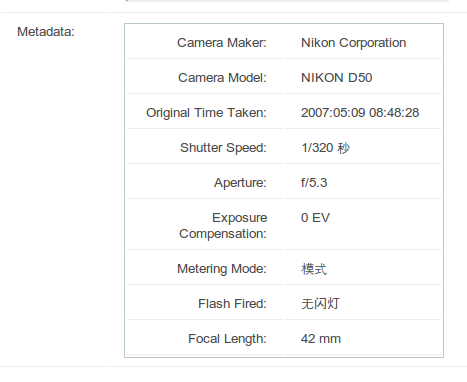
Φυσικά, μπορείτε να προσθέσετε όλες αυτές τις ρυθμίσεις με μη αυτόματο τρόπο για κάθε εικόνα και μόλις τις συμπληρώσετε, πιθανότατα θα έχετε κάτι που μοιάζει με αυτό:

Κατά την προβολή της διεπαφής του ιστότοπού σας, ενδέχεται να παρατηρήσετε ότι είναι βολικό Εργαλειοθήκη διαχειριστή στην επάνω δεξιά γωνία, επιτρέποντάς σας να χειριστείτε διάφορες σελίδες. Από αυτό το πλαίσιο μπορείτε να επεξεργαστείτε μια εικόνα, να αποσυνδεθείτε και να επιστρέψετε στον πίνακα διαχείρισης.
Αυτό είναι ένα πολύ βολικό μικρό χαρακτηριστικό που σημαίνει ότι δεν θα συνεχίζετε να γεμίζετε με σελιδοδείκτες ή τη γραμμή διευθύνσεων όταν θέλετε να αλλάξετε κάτι.

συμπέρασμα
Σε αυτό το στάδιο το Zenphoto φαίνεται πιθανότατα λίγο κουραστικό και βαρετό και υπάρχουν ακόμα πολλά που μπορούν να γίνουν με αυτό. Θα το παρακολουθώ με μια άλλη ανάρτηση σχετικά με θέματα, ενσωματώνοντας τις γκαλερί σας και ακόμη και μετατρέποντας το Zenphoto σε στιλ ιστολογίου CMS επικεντρώνονται γύρω από τις εικόνες σας.
Η εξαντλητική λίστα χαρακτηριστικών που υποστηρίζει η Zenphoto αποτελεί ένα εντυπωσιακά πακέτο χωρίς κόστος. Πείτε μας τη γνώμη σας ή μοιραστείτε τη δική σας γκαλερί στα παρακάτω σχόλια.
Ο Tim είναι ανεξάρτητος συγγραφέας που ζει στη Μελβούρνη της Αυστραλίας. Μπορείτε να τον ακολουθήσετε στο Twitter.